
Der Snapmaker 2.0 A250T ist ein hochwertiger 3-in-1-Drucker, der mit seiner Kombination aus 3D-Druck, Laserschneiden oder Gravieren und CNC-Fräsen eine Vielzahl von kreativen Möglichkeiten bietet. Das Gerät ist ideal für Maker, Designer und Ingenieure, die hochwertige Modelle, Prototypen oder Produkte erstellen möchten.
Der Snapmaker A250T ist einfach zu bedienen und bietet ein benutzerfreundliches, modulares Design. Das bedeutet, dass die drei Funktionen – 3D-Drucken, Laserschneiden oder Gravieren und CNC-Fräsen – in einem einzigen Gerät vereint sind, was Platz spart und die Effizienz erhöht.

Der Snapmaker 2.0 verwendet Module aus Vollmetall für seine essenziellen Funktionselemente. Die massiven Linearmodule bewegen die Maschine in den X-, Y- und Z-Achsen, während die drei Werkzeugköpfe für verschiedene Funktionen zuständig sind. Es gibt drei verschiedene Versionen des Snapmaker 2.0, die jeweils in Grösse und Preis variieren. Der A150 ist die kleinste Version mit einem Bauraum von 160 × 160 × 145 mm, der A250 ist vergleichbar mit dem Prusa i3 MK3S und hat einen Bauraum von 230 × 250 × 235 mm, und der A350 hat einen erheblich grösseren Bauraum von 320 × 350 × 330 mm und ist vergleichbar mit dem Creality CR-10.
Der Snapmaker 2.0 wird mit drei Werkzeugköpfen geliefert: ein 3D-Druckkopf, ein CNC-Fräskopf und ein Diodenlaser. Mit diesen Werkzeugen können viele verschiedene Materialien bearbeitet werden, um verschiedene Bastelprojekte zu realisieren. Der Snapmaker 2.0 ist dank der Unterstützung der Anhängerschaft und der konstruktiven Kritik im Vergleich zum Original ausgereifter. Der Vollfarb-Touchscreen und die pulsierende LED-Beleuchtung des Netzteils sind beeindruckende neue Funktionen, wobei die Beleuchtung leider nicht ausgestellt werden kann.



Snapmaker 2.0 A250T Spezifikationen
| Dimensionen (ohne Gehäuse) | 405 × 424 × 490 mm |
| Dimensionen (mit Gehäuse) | 530 × 624 × 507 mm |
| 3D Arbeitsbereich | 230 × 250 × 235 mm |
| Laser Arbeitsbereich | 230 × 250 mm |
| CNC Arbeitsbereich | 230 × 250 × 180 mm |
| Material | PLA, ABS, PETG, TPU, Wood PLA |
| Extruder Typ | Direct Drive |
| Düse | 0.4mm (wechselbar) |
| Düsentemperatur | 275°C Max. |
| Druckplatte | PC beschichtet, biegsam, beheizt |
| Druckplattentemperatur | 100°C Max. |
| Filament Runout Sensor | Ja |
| Druckbett Nivellierung | Automatisch |
| Laser | 1.6 Watt (1600mW) |
| CNC | ER11 collet |
| Konnektivität | USB stick, Wi-Fi |
| Bedienung | Touchscreen 5″ |
Unboxing und Zusammenbau
Der Snapmaker 2.0 A250T mit Gehäuse kommt in einem knapp über 40kg schweren Paket. Darin befinden sich einige kleine Kartonschachteln, die jeweils gross beschriftet sind, um den Zusammenbau zu erleichtern. Die ganze Verpackung an sich macht schon einen ersten hochwertigen Eindruck.
Fast alle Bauteile des Snapmaker 2.0 A250T bestehen aus Aluminium und wurden äusserst genau gefertigt und wirken mindestens so hochwertig wie das neuste Apple MacBook Pro. Kunststoff kommt nur bei den Abdeckklappen und Standfüssen zum Einsatz. Ein Prusa i3 wirkt im Vergleich dagegen recht billig.
Der Zusammenbau ist dank der Anleitung (in Englisch) mit Bildern relativ einfach aber dauert aufgrund des stabilen Aufbaus mit dutzenden Schrauben knapp 2 Stunden. Für das Gehäuse kann man nochmal knapp eine Stunde rechnen.
Das einzige, was ich dabei auszusetzen habe, ist, dass die Kabel recht steif sind und das Kabelmanagement des Druckers an sich erschweren.
Bedienung
Das Zubehör des Snapmaker 2.0 A250T ist sehr umfangreich und reicht aus um direkt mit Drucken, Fräsen oder Gravieren zu beginnen. Ein Not-Ausschalter muss jedoch separat erworben werden, sollte meiner Meinung nach aber im Lieferumfang dabei sein.
Die Steuerung des Snapmaker 2.0 A250T ist dank eines 5″ Touchscreens relativ einfach. Der Controller hat ein Quadcore ARM Prozessor und basiert auf Android. Aufträge lassen sich bequem über WLAN oder aber auch über USB-Stick übertragen.
Wenn man Beispielsweise vom Laser Modul zum 3D Druck Modul wechseln möchte, muss man die 4 Modulschrauben lösen und ebenfalls die Bodenplatte wechseln und danach natürlich wieder das Druckbett nivellieren. Das dauert ein paar Minuten, da das Druckbett mit 14 Schrauben befestigt wird. Beim Snapmaker Artisan ist dies über ein Schnellverschlusssystem viel weniger Zeitintensiv.
Software – Luban
Meine Erfahrungen mit Snapmaker Luban sind gemischt. Super ist das es für Windows, Linux und macOS eine Version gibt. Grundsätzlich funktioniert Luban, jedoch hatte ich in der Luban Version 4.7.2 das Problem, dass wenn ich TPU als Material ausgewählt habe nur das Druckprofil «Normal» vorhanden ist, alle anderen Profile sind bei TPU nicht verfügbar. Auch wenn man das angezeigte Profil «Normal» kopiert wird dieses nicht angezeigt. Dies liegt daran, dass nur die Profile angezeigt werden, die dem Material entsprechen. Um das Problem zu lösen, kann man die Profile exportieren, als JSON bearbeiten und wieder importieren.
Das Problem wurde aber schon in der Version Luban 4.7.3 gelöst. Es ist wirklich toll, dass Probleme mit Luban so schnell wie möglich behoben werden.
Ein weiteres Problem unter Version 4.7.2 war, das Teilweise, wenn man Profile editieren möchte anstelle von den werten Checkboxen (Häckchen) angezeigt werden. Dieses Problem lässt sich jedoch durch ein Neustart von Luban lösen.
Beim 3D Druck gibt es sehr viele Einstellungen, das einzige, was mir hier noch fehlt, ist nach einer bestimmten Layer Anzahl die Nozzle Temperatur verändern zu können. Dafür habe ich Cura verwendet und anschliessend den .gcode von Cura importiert.
Lasergravieren ist mit dem Snapmaker 2.0 A250T sehr einfach. Die Einstellungen reichen meiner Meinung nach aus und es ist einfach zu verstehen. Weiter unten sehen Sie was ich graviert habe.
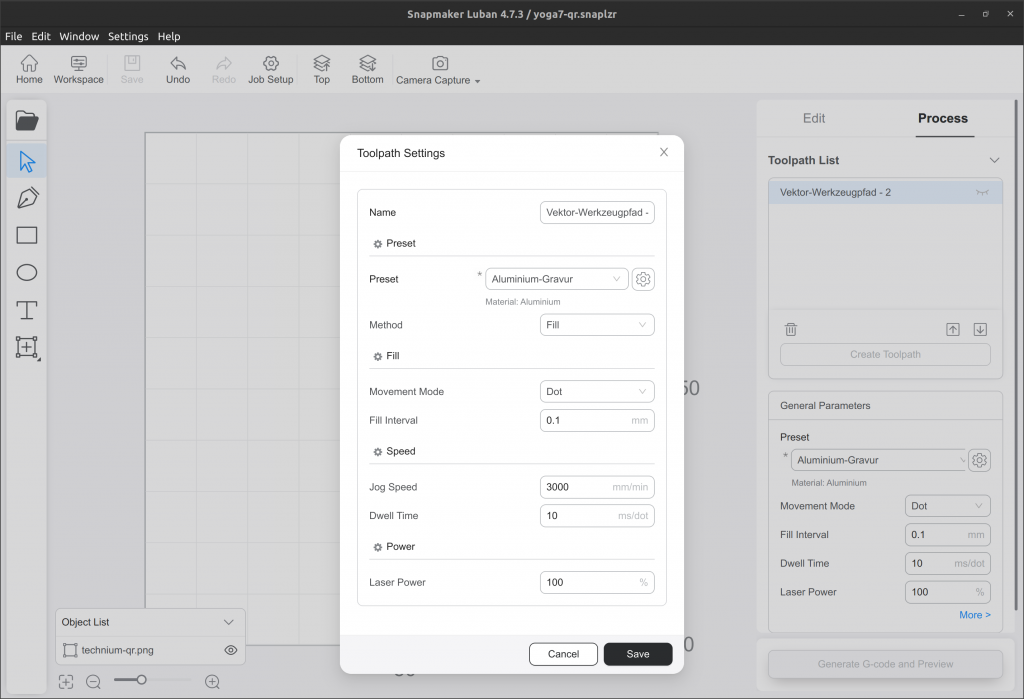
Mit den CNC Einstellungen bin ich leider nicht ganz zufrieden. Was mir in Luban 4.7.3 noch fehlt, ist die Möglichkeit zuerst Material Grob abzutragen, und dann die letzten 2 mm viel genauer mit geringerem Step down und Stepover zu fräsen.
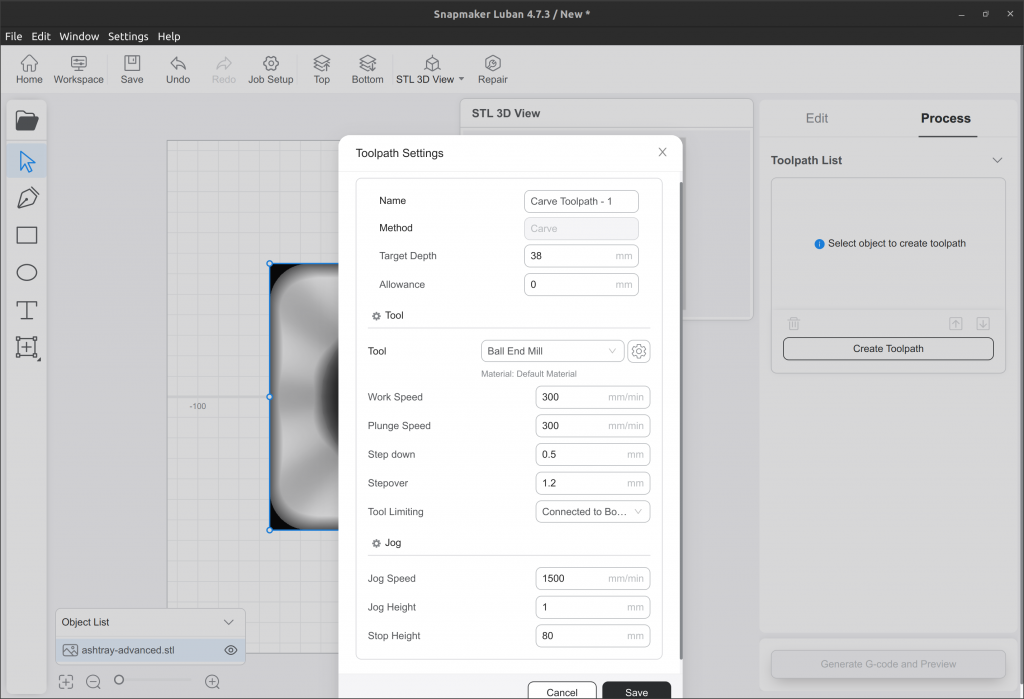
Gehäuse – Snapmaker 2.0 A250T
Das Gehäuse vom Snapmaker 2.0 A250T verfügt über zwei LED Streifen, welche das ganze Gehäuse perfekt ausleuchten und über Snapmaker Luban sowie auch über das Touchscreen steuerbar sind. Das Kabelmanagement am Gehäuse ist im Gegensatz zum Drucker an sich absolut genial. Dank einigen Klammern an den Stangen kann man alle Kabel komplett schön verstecken.
3D Druck
Ohne irgendwelche Einstellungen zu ändern, lässt sich das mitgelieferte PLA mit dem Snapmaker 2.0 A250T einwandfrei drucken, was für den Start schon sehr erfreulich ist. Generell kann man sagen, dass der Snapmaker 2.0 A250T mit verschiedensten
PLA
Um mit dem Snapmaker 2.0 A250T PLA zu drucken muss man kaum etwas umstellen oder Optimieren um gute Ergebnisse zu erhalten was gerade für einen ungeduldigen, aufgeregten Benutzer wie mich äusserst praktisch ist. Verwendet habe ich das Snapmaker PLA Filament.
PETG
Mit PETG hatte ich zu Beginn Schwierigkeiten und ein Print hatte einen Fehler, welcher zu einer Beschädigung der Dauerdruckplatte führte. Snapmaker hat mir dann kostenlos eine neue Dauerdruckplatte zur Verfügung gestellt. Alle folgenden Drucks mit PETG haben nicht mehr zu Problemen geführt. Nachdem ich Düsentemperatur und die Retraction (Rückzug) Einstellungen optimiert habe hat sich die Druckqualität weiter verbessert. Jedoch ist auch mit den optimalen Einstellungen ein wenig mehr Stringing zu erwarten als mit PLA. Verwendet habe ich das 3DJAKE PETG Schwarz

Falls Sie sich wundern, wieso kleine Löcher auf der unteren Seite zu sehen sind. An der Stelle steht noch ein Name, welcher bewusst nicht ganz fotografiert wurde.
Wood PLA
Vorab muss ich erwähnen das Wood PLA generell schwierig zu drucken ist.
Für Wood PLA habe ich eine 0.6mm BROZZL MK8 Düse Stahl gehärtet verwendet, welche Ihren Job gut gemacht hat. Die Schwierigkeit mit dem Snapmaker 2.0 A250T mit Wood PLA war eine gute Haftung des ersten Layers zu bekommen. Sobald der erste Layer brauchbar war, war der ganze Print automatisch auch gut, jedoch war dies eine Kunst und auch mit Haarspray eine Herausforderung. Grundsätzlich würde ich sagen, dass Wood PLA durchaus mit dem Snapmaker A250T gedruckt werden kann aber ich würde von Wood PLA abraten und eher zu braunem PLA greifen, da bei Wood PLA die Materialeigenschaften schlechter als bei normalem PLA sind. Das von mir verwendete wood PLA: R3D PLA Dark Wood.
TPU
Um ein schönes TPU Druckergebniss zu erreichen, habe ich ein Temperature Tower und Retraction Tower gedruckt. Danach hatte ich gute Ergebnisse mit TPU, obwohl der Retraction Tower und Temp Tower eher mässig waren. Verwendet habe ich das Filament Extrudr TPU medium Transparent.
Laser
Die Lasertischplatte besteht aus insgesamt drei separaten Aluminiumplatten, welche am Schlitten der Y-Achse des Snapmaker 2.0 A250T befestigt werden. Durch diese Anordnung wird eine optimale Kühlung des Lasertisches gewährleistet und verhindert, dass das Laserlicht von der Unterseite reflektiert wird. Dank dieser speziellen Konstruktion kann der Snapmaker 2.0 besser an die individuellen Anforderungen angepasst werden.

Ich bin zuversichtlich, dass sich die Maschine langfristig als zuverlässiger Lasergravierer bewähren wird und bin ebenfalls davon überzeugt, dass es sich keinesfalls um eine Kompromisslösung handelt. Mit dem 1.6 Watt laser kann schon einiges angestellt werden und wem dies zu wenig Leistung hat, kann sich einfach ein 10 Watt Modul dazu kaufen.
Die integrierte Kamera ist eine bemerkenswerte Ergänzung zum Lasermodul und verdient es, erwähnt zu werden. Mit ihr können Sie ein Foto von Ihrem Material aufnehmen, es in Luban importieren und den Gravurjob perfekt ausrichten, ohne dass Sie manuell eingreifen müssen, und ohne das Risiko, dass Ihre Arbeit aufgrund einer falschen Ausrichtung ruiniert wird.
Ich habe zu Testzwecken in diverse Materialien Graviert und war mit den Resultaten stets zufrieden, sogar die Plastikschicht unter einem Gehäuseboden eines Handys konnte ich problemlos lasern. Auf dem Foto ist es einfach schwierig zu erkennen. Schneiden wäre zwar theoretisch auch möglich aber nur 3mm sind mir ein wenig zu langweilig.

CNC
Grundsätzlich ist es absolut genial mit dem Snapmaker 2.0 A250T 3-in-1 auch Fräsen zu können, jedoch gibt es noch ein paar kleine Fehler in der Software zu beheben. Ebenfalls wichtig anzumerken ist, dass ein Gehäuse von sehr grossem Vorteil ist, wenn man nicht im ganzen Raum abstauben möchte.
Leider gibt es bei Luban 4.7.3 ab und an mal das Problem, dass der Fortschritt in % bei beginn schon komplett falsch angezeigt wird.
Leider kann man in Luban selbst nicht einstellen, dass beim Fräsen zuerst ein Grösserer step down und stepover verwendet wird und dann erst die letzten 2 Millimeter des Materials mit einem geringeren stepover und step down gefräst werden. Dies würde die Dauer eines Fräsvorgangs massiv verkürzen, ohne dass die Qualität darunter leiden müsste. Für dies ist momentan noch eine zusätzliche Software nötig.
Als erstes kleines Projekt habe ich ein Hausnummernschild aus Acryl gefräst. Dies lässt sich relativ einfach mit Luban erledigen.
Das zweite Projekt war ein Aschenbecher. Da hatte ich schon ein paar Schwierigkeiten.
Mühsam war es, um eine Halbkugel in ein bestehendes Modell rein zu Fräsen, da der Fräskopf nach jeder Linie ein wenig hoch und über die Kante rausfährt was nicht geht, wenn rundherum schon etwas besteht. Für solches wäre eine andere Software wohl geeigneter. Glücklicherweise arbeitet Snapmaker stetig an Luban und veröffentlicht oft verbesserte Versionen.
Vor- und Nachteile
Vorteile:
- 3-in-1
- Hochwertige Materialien & Verarbeitung
- Auto Bed leveling
- Preis für 3-in-1
Nachteile:
- Steife Kabel erschweren schönes Kabelmanagement
- Notaus Schalter ist nicht im Lieferumfang dabei (kann separat gekauft werden)
- Ein Modulwechsel dauert ein paar Minuten
- Die CNC Einstellungen sind recht bescheiden
- Netzteilbeleuchtung kann zurzeit nicht ausgestellt werden
Fazit
Insgesamt ist der Snapmaker 2.0 A250T ein leistungsstarkes und vielseitiges Gerät, das für eine Vielzahl von Anwendungen geeignet ist. Es bietet eine hohe Qualität und Präzision in allen seinen Funktionen und ist einfach zu bedienen. Obwohl der Preis etwas höher ist als bei anderen 3D-Druckern, ist es ein gutes Preis-Leistungs-Verhältnis für ein Gerät, das drei Funktionen in einem bietet. Wenn Sie ein Maker, Designer oder Ingenieur sind, der auf der Suche nach einem vielseitigen und leistungsstarken Gerät ist, ist der Snapmaker A250T definitiv eine hervorragende Wahl. Ich möchte mich an der Stelle auch bei Snapmaker dafür bedanken, dass sie mir den Snapmaker 2.0 A250T zur Verfügung gestellt haben.
Ich kann den Snapmaker 2.0 A250T mit gutem Gewissen empfehlen, aber würde jedoch nun den Snapmaker Artisan bevorzugen. Den Hauptvorteil sehe ich darin, dass die Module und Bodenplatten beim Artisan über ein Schnellverschlusssystem verfügen und das Wechseln der Bodenplatte Modul beim Snapmaker 2.0 A250T oder A350T um die 15 Minuten dauert.
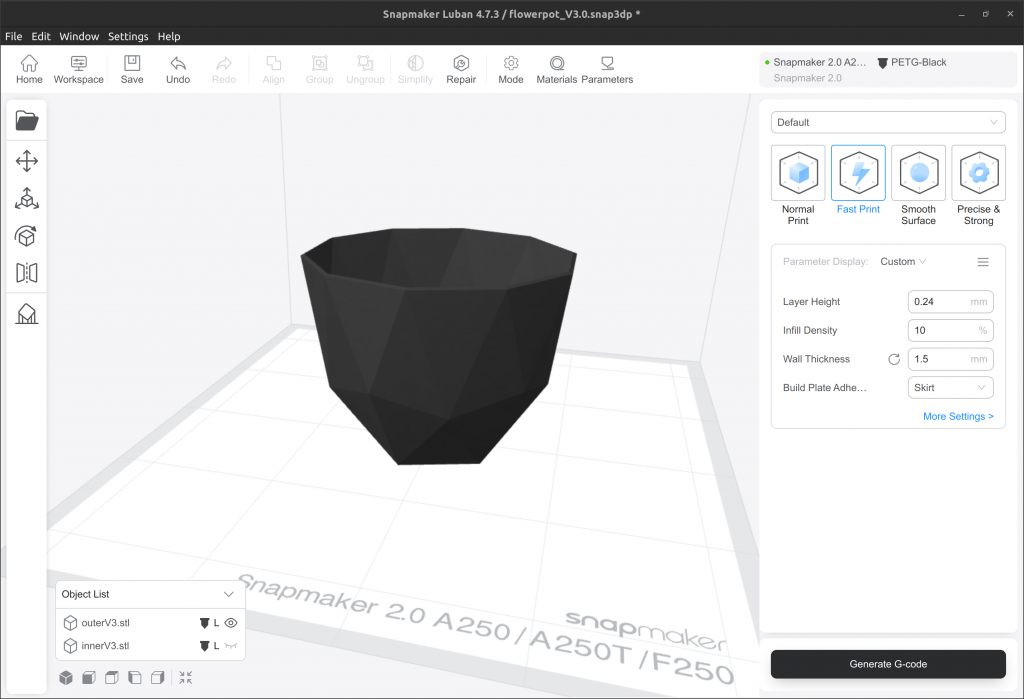
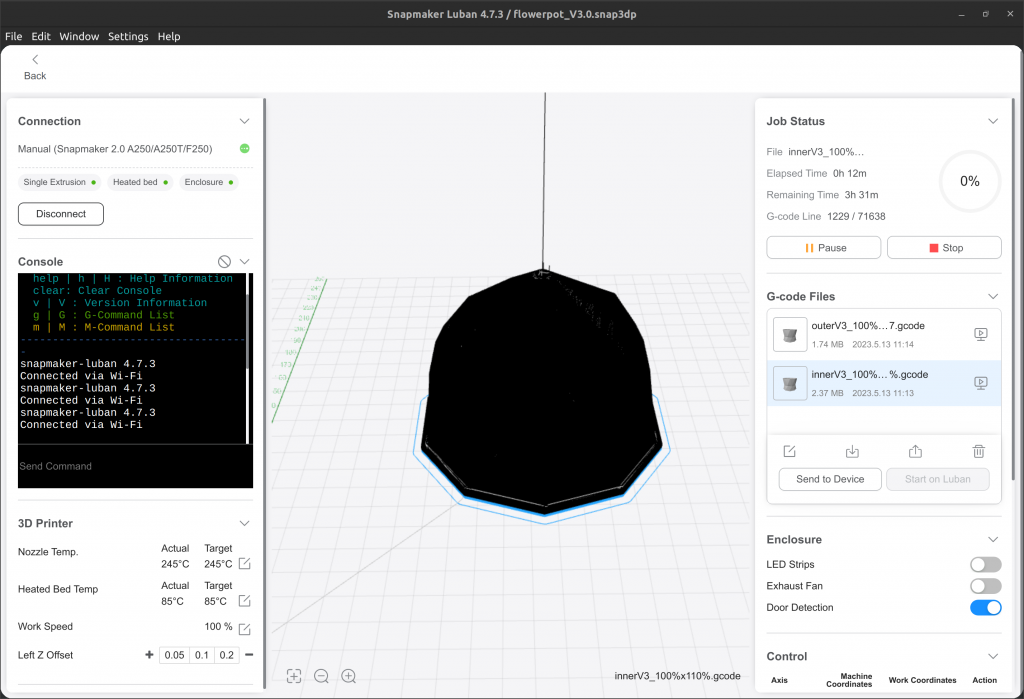
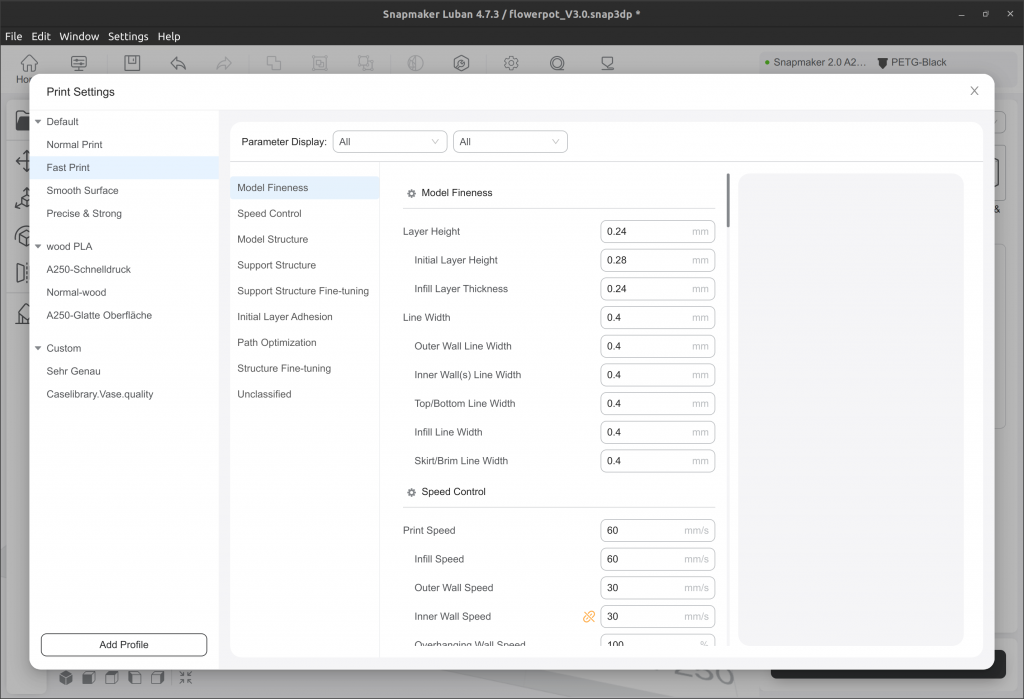
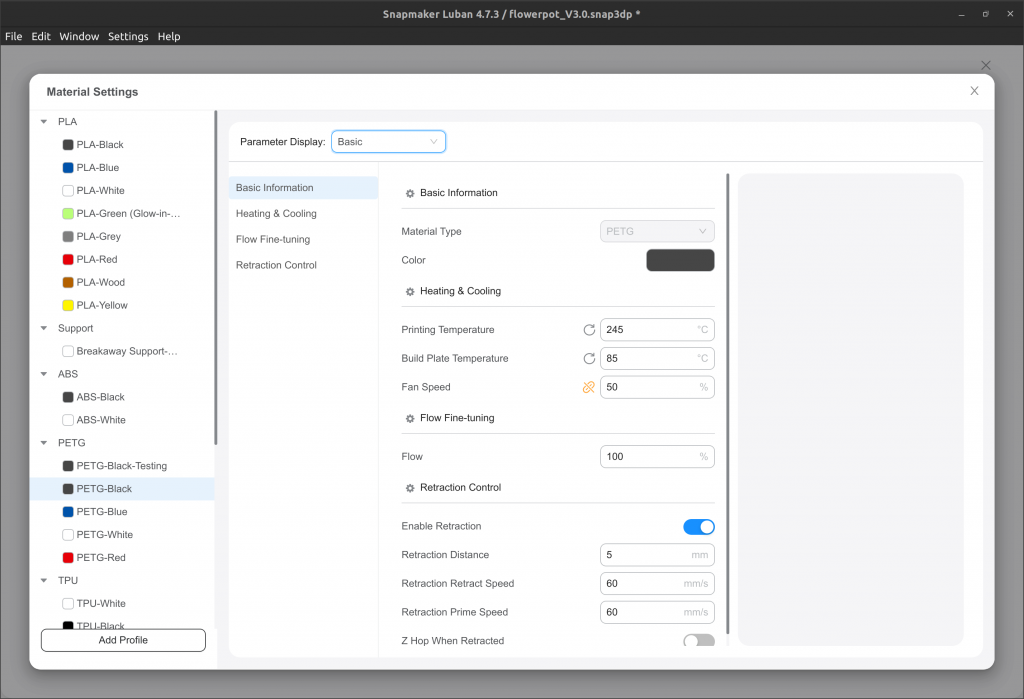















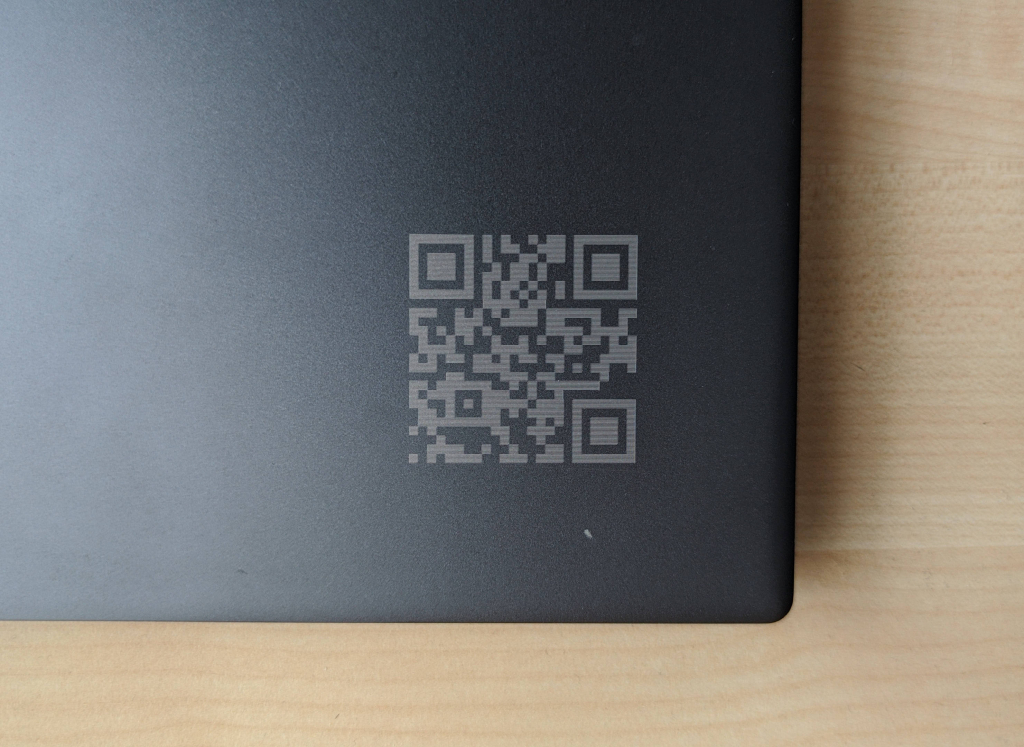
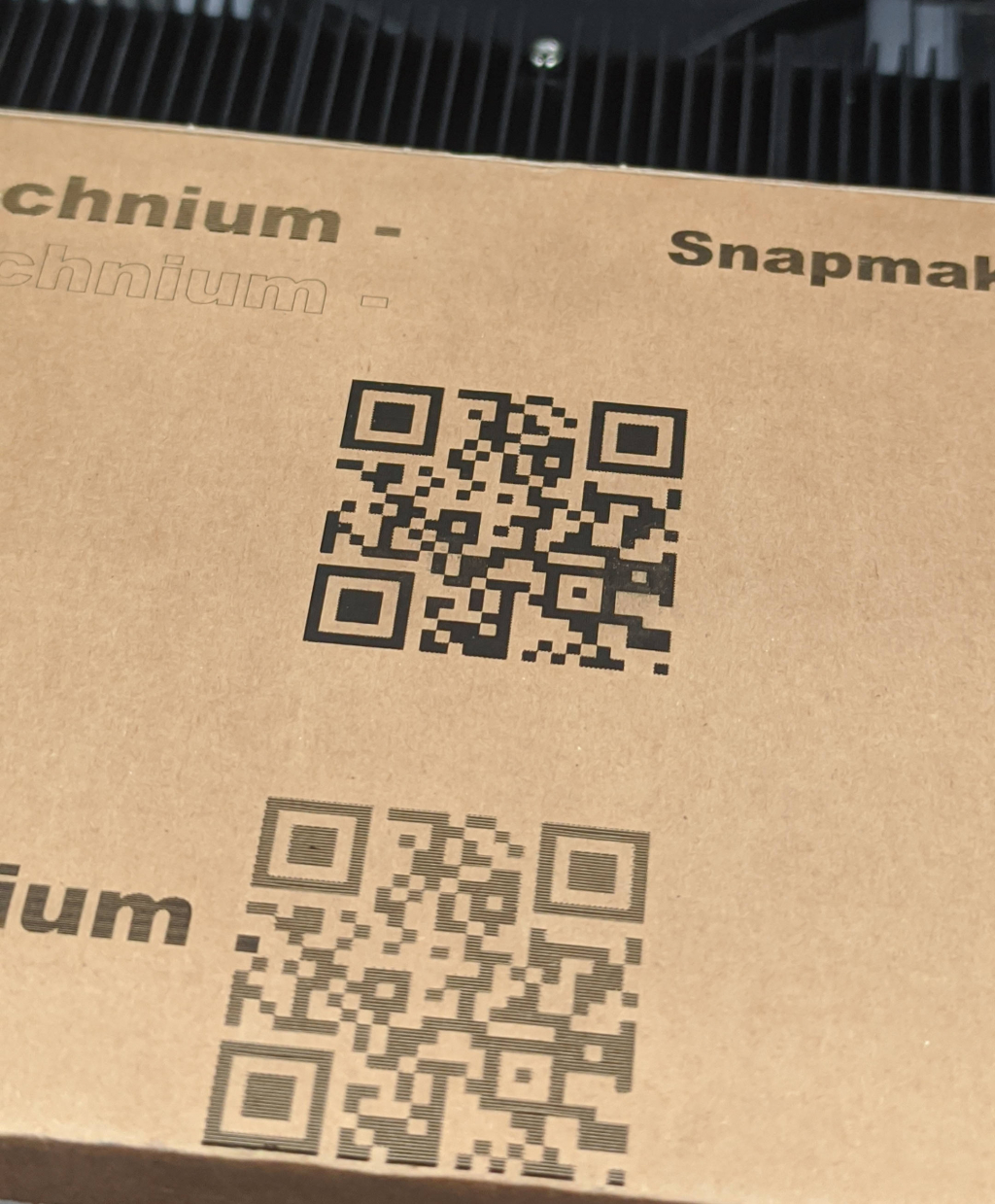

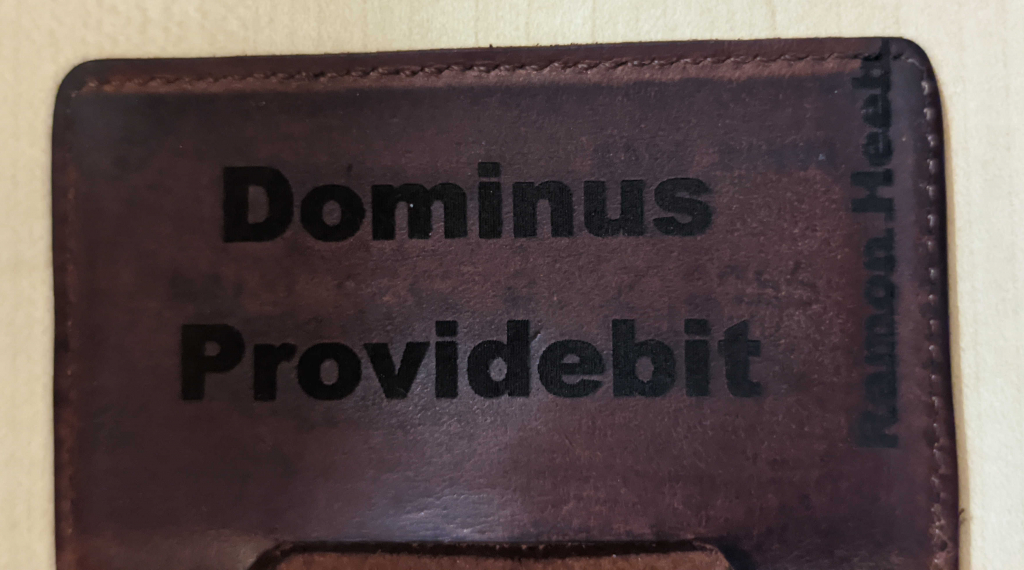
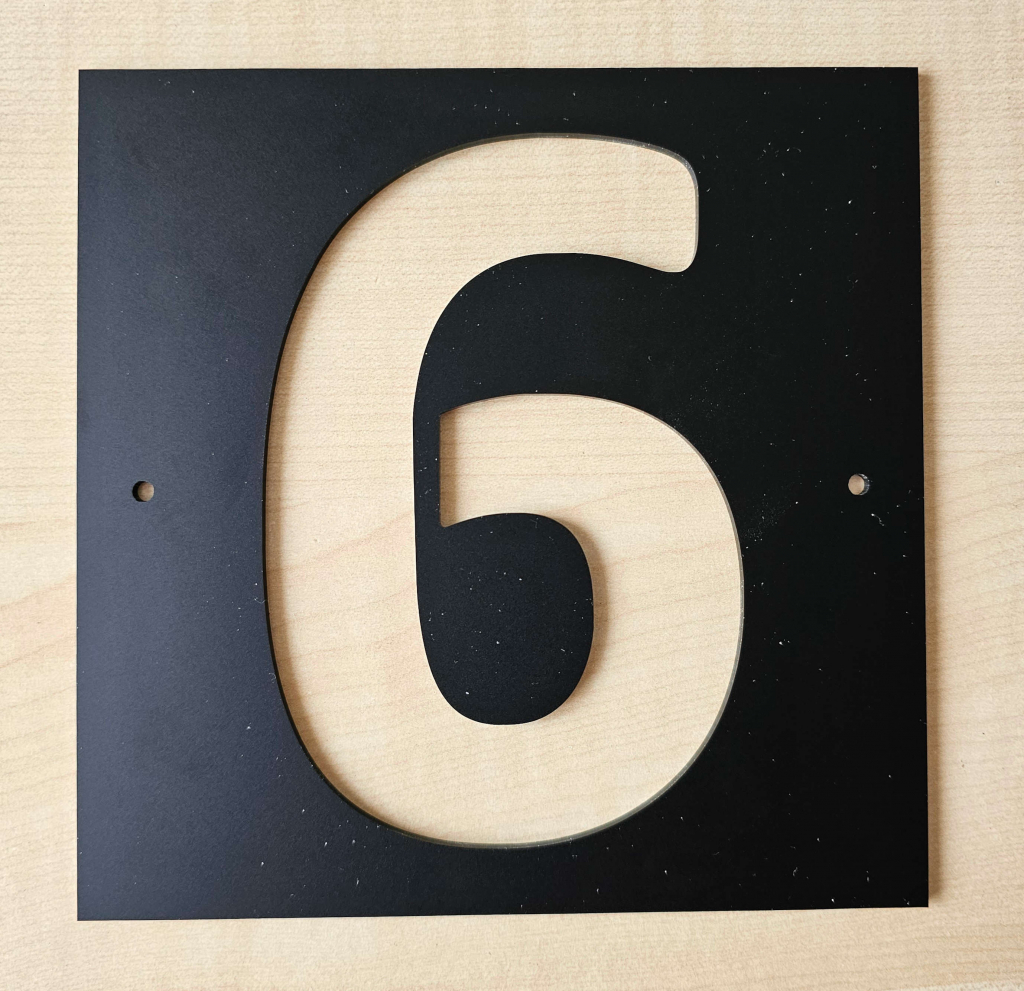








Schreib einen Kommentar